解决电脑DNS配置错误的方法(快速修复DNS配置错误,让互联网连接更顺畅)
在使用电脑上网时,我们经常会遇到一些连接问题,其中最常见的就是DNS配置错误。DNS(DomainNameSystem)是互联网上用于将域名转换为IP地址的系统,如果DNS配置错误,就会导致无法访问特定的网站或者整个互联网。本文将介绍一些常见的电脑DNS配置错误,并提供解决方法,帮助读者快速修复问题,保证网络连接的顺畅。
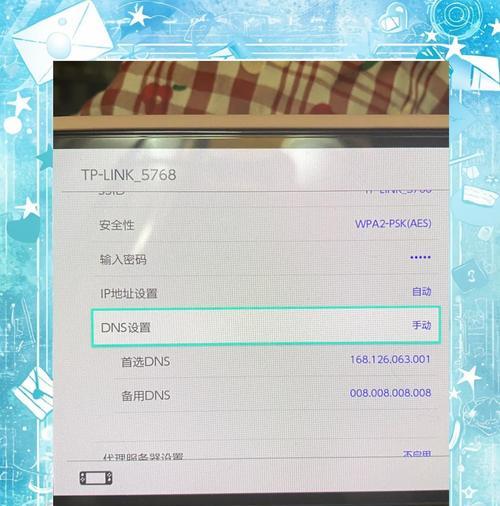
1.了解DNS配置错误的常见表现

当电脑的DNS配置错误时,可能会出现无法打开某些网站、无法上网等问题,这是因为电脑无法正确解析域名所致。
2.检查网络连接是否正常
在解决DNS配置错误之前,首先需要确保电脑的网络连接是正常的,可以尝试重新启动路由器或者切换网络连接来排除网络问题。
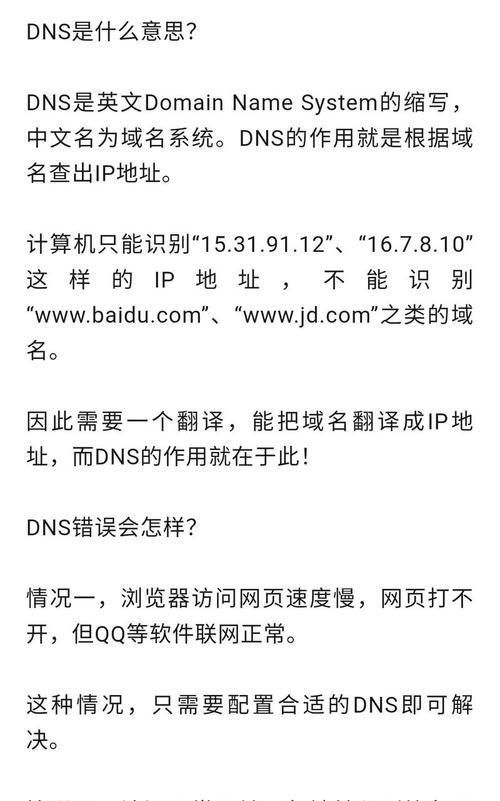
3.检查本地DNS配置
Windows系统用户可以打开控制面板,进入网络和Internet设置,检查本地网络适配器的DNS配置是否正确;Mac系统用户则可以进入系统偏好设置,点击网络,选择高级选项,查看DNS选项卡中的配置情况。
4.使用命令行工具修复DNS配置错误
在Windows系统中,可以通过命令行工具如ipconfig/flushdns、ipconfig/release和ipconfig/renew等来刷新DNS缓存、释放和更新IP地址;而Mac系统用户则可以使用类似的命令如sudokillall-HUPmDNSResponder等。
5.更换公共DNS服务器
如果以上方法没有解决DNS配置错误,可以考虑更换为其他公共DNS服务器,如谷歌的8.8.8.8和8.8.4.4,或者阿里的223.5.5.5和223.6.6.6等。
6.检查防火墙设置
有时候电脑上的防火墙软件会阻止DNS请求,导致配置错误。可以尝试关闭防火墙或者对相关应用程序进行例外设置,以解决该问题。
7.更新操作系统和网络驱动程序
保持操作系统和网络驱动程序的最新版本是预防DNS配置错误的有效措施,及时更新可以修复已知的漏洞和问题。
8.清理恶意软件
恶意软件可能会修改电脑的DNS设置,导致配置错误。使用安全软件进行全面扫描,清理恶意软件可以帮助解决该问题。
9.检查路由器的DNS配置
如果多台设备都遇到DNS配置错误,可能是路由器的DNS配置出现了问题。登录路由器管理界面,检查DNS服务器设置,并尝试手动设置其他可靠的DNS服务器地址。
10.重置网络设置
重置网络设置可以清除所有的网络配置,将其恢复到默认状态,这也能解决一些DNS配置错误问题。具体的操作方式可以在操作系统的帮助文档中找到。
11.优化电脑的网络性能
通过清理临时文件、关闭不必要的后台应用程序、优化网络设置等方法,可以提升电脑的网络性能,减少DNS配置错误的发生几率。
12.重启路由器和电脑
有时候,简单的重启操作就能解决一些DNS配置错误。尝试重启路由器和电脑,重新建立连接,看是否能够解决问题。
13.寻求技术支持
如果以上方法都没有解决DNS配置错误,可以联系电脑厂商或者网络服务提供商寻求技术支持,他们可能会提供更专业的解决方案。
14.预防DNS配置错误的发生
除了及时修复问题,预防DNS配置错误也非常重要。保持操作系统和应用程序的更新,谨慎下载和安装软件,定期清理恶意软件等都是预防措施。
15.
通过本文介绍的方法,读者可以快速解决电脑DNS配置错误问题,保证互联网连接的顺畅。同时,加强网络安全意识,预防问题的发生也是非常重要的。


